4 월 업데이트 2024: 우리의 최적화 도구를 사용하여 오류 메시지를 받지 않고 시스템 속도를 늦추십시오. 지금 다운로드 이 링크
- 다운로드 및 설치 여기에 수리 도구.
- 컴퓨터를 스캔하도록 합니다.
- 그러면 도구가 컴퓨터 수리.
전장 1 계속 충돌 갑자기? 그것은 지루. 하지만 걱정하지 마. Battlefield 1에서 쉽게 날아갈 수 있습니다.이 문서는 가능한 솔루션 모음입니다.
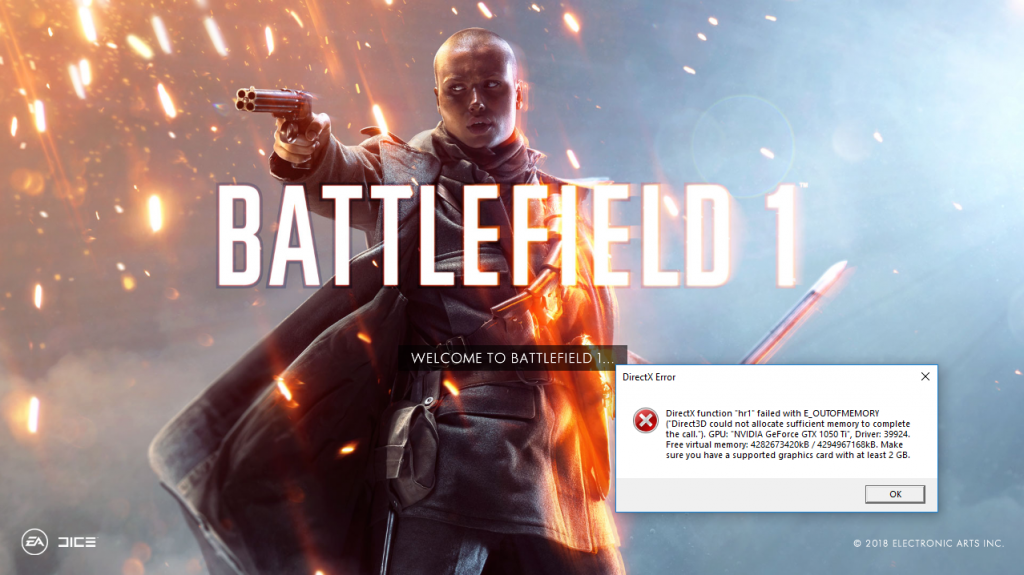
일반적으로 하드웨어가 게임 시작을 지원하지 않거나 다음과 같은 이유로 PC에서 게임이 시작됩니다. 소프트웨어 충돌 PC에서 게임을 실행할 수 없습니다. 그러나이 문제에 대한 해결 방법이 있습니다.
모두 시도해서는 안됩니다. 문제가 해결 될 때까지 목록을 살펴보십시오.
Battlefield 1의 시스템 요구 사항
MINIMUM
- 운영 체제 : Windows 7, 8.1 및 Windows 10 64 비트
- AMD 프로세서 : AMD FX-6350
- Intel 프로세서 : Core i5 6600K
- RAM : 8 GB
- AMD : AMD Radeon HD 7850 2GB 비디오 카드
- Nvidia : GeForce GTX 660 2GB 비디오 카드
- DirectX : 호환되는 11.0 비디오 카드 또는 동급
- 하드 드라이브 공간 : 50GB
권장
- 운영 체제 : Windows 10 64 비트 이상
- AMD 프로세서 : FX 8350 Wraith
- Intel 프로세서 : Intel Core i7 4790 또는 유사
- RAM : 16 GB
- AMD : Radeon RX 480 4GB 비디오 카드
- Nvidia 비디오 카드 : GeForce GTX 1060 3GB
- DirectX : 호환되는 11.1 비디오 카드 또는 동급
- 저장 공간 : 50GB
2024년 XNUMX월 업데이트:
이제 이 도구를 사용하여 파일 손실 및 맬웨어로부터 보호하는 등 PC 문제를 방지할 수 있습니다. 또한 최대 성능을 위해 컴퓨터를 최적화하는 좋은 방법입니다. 이 프로그램은 Windows 시스템에서 발생할 수 있는 일반적인 오류를 쉽게 수정합니다. 손끝에 완벽한 솔루션이 있으면 몇 시간 동안 문제를 해결할 필요가 없습니다.
- 1 단계 : PC 수리 및 최적화 도구 다운로드 (Windows 10, 8, 7, XP, Vista - Microsoft Gold 인증).
- 2 단계 : "스캔 시작"PC 문제를 일으킬 수있는 Windows 레지스트리 문제를 찾으십시오.
- 3 단계 : "모두 고쳐주세요"모든 문제를 해결합니다.
게임의 마지막 패치를 설치하십시오
Battlefield 1이 오래된 경우 게임에서 오류 및 보안 위협이 발생할 수 있습니다. 결과적으로 게임이 시작되고 이는 Battlefield 1이 작동을 멈 췄음을 나타냅니다. 이러한 상황에서는 Battlefield 1의 최신 패치를 설치해야합니다. 이렇게하면 버그가 수정되고 게임이 충돌하는 것을 방지 할 수 있습니다.
공식 웹 사이트 또는 Origin에서 업데이트를 확인한 다음 사용 가능한 모든 업데이트를 설치할 수 있습니다. 업데이트 후 컴퓨터를 재부팅하고 Battlefield를 실행하여 작동하는지 확인하세요.
비디오 카드 드라이버 업데이트

오래된 그래픽 카드 드라이버로 인해 Battlefield 1 게임이 실패할 수도 있습니다. AMD 또는 Nvidia 드라이버를 사용하는지 여부에 관계없이 드라이버를 업데이트하면 이 문제를 해결할 수 있습니다.
드라이버를 수동으로 업데이트하는 단계는 다음과 같습니다.
- Windows 키를 누릅니다.
- 장치 관리자에 로그인하고 Enter를 누르십시오.
- 장치 관리자 창에서 비디오 카드 드라이버를 찾아 클릭하여 범주를 확장합니다.
- 이제 드라이버를 마우스 오른쪽 버튼으로 클릭하고 "드라이버 업데이트"를 선택합니다.
- 다음 창에서 자동으로 업데이트 된 드라이버 소프트웨어 찾기를 클릭합니다.
- 이 특정 드라이버의 새 버전을 찾아서 설치합니다.
BIOS에서 XMP 및 / 또는 SMT 비활성화

XMP (Extreme Memory Profiles) 및 SMT (Simultaneous Multithreading)는 RAM 또는 프로세서의 성능을 향상시킬 수있는 고급 BIOS 설정입니다. 그러나 많은 사용자가 이러한 설정 중 하나 또는 둘 다를 비활성화하면 Battlefield 1이 실패하지 않을 수 있다고보고합니다. 다음 단계에 따라 비활성화하는 것이 좋습니다.
- 시작 >> 전원 버튼 >> 재부팅으로 이동하여 컴퓨터를 재부팅합니다.
- 시스템 시작 중에 BIOS 설정 버튼을 눌러 컴퓨터의 BIOS 설정을 입력 해보십시오.
- BIOS 키는 일반적으로 기본 화면에 나타나며 다음과 같이 말합니다. _ 설정에 들어가기”. 일반적인 BIOS 키는 F1, F2, Del, Esc 및 F10입니다. 따라서 충분히 빨리 눌러야합니다. 그렇지 않으면 컴퓨터를 재부팅해야합니다.
- 변경해야하는 XMP 옵션은 다른 제조업체의 다른 컴퓨터에있는 BIOS 도구의 다른 탭에서 찾을 수 있습니다. 매개 변수가 있어야하는 곳에 규칙이 없습니다.
- 일반적으로 고급 MIT 설정에서 찾을 수 있습니다. >> 또는 사용할 수있는 설정 또는 오버 클럭킹을위한 다른 탭. 위치에 관계없이 매개 변수 이름은 XMP Profile입니다.
- 원하는 옵션을 찾으면 끄기로 변경하십시오.
- 종료 섹션으로 이동하여 변경 사항 저장 완료를 선택하십시오. 이것은 시작시 계속됩니다. Battlefield 1이 제대로 작동하는지 확인하세요.
전문가 팁 : 이 복구 도구는 리포지토리를 검색하고 이러한 방법이 효과가 없는 경우 손상되거나 누락된 파일을 교체합니다. 문제가 시스템 손상으로 인한 대부분의 경우에 잘 작동합니다. 또한 이 도구는 시스템을 최적화하여 성능을 최대화합니다. 그것은에 의해 다운로드 할 수 있습니다 여기를 클릭

CCNA, 웹 개발자, PC 문제 해결사
저는 컴퓨터 애호가이자 실습 IT 전문가입니다. 컴퓨터 프로그래밍, 하드웨어 문제 해결 및 수리 분야에서 수년간의 경험을 갖고 있습니다. 저는 웹 개발과 데이터베이스 디자인 전문입니다. 네트워크 디자인 및 문제 해결을위한 CCNA 인증도 받았습니다.

